
ה תצוגה מקדימה App. על מקינטוש לא עושה את זה קל להוסיף תמונה לקובץ PDF, אך קיים מעקף חכם אתה יכול להשתמש עם תצוגה מקדימה עצמה, ואנחנו נראה לך איך לעשות את זה.
הערה: אתה לא צריך את זה כדי להוסיף תמונת חתימה
לפני שנתחיל, השווה את זה וציין כי אם אתה רוצה להוסיף את חתימתך קובץ PDF, אתה לא צריך להשתמש בשיטה המפורטים להלן. יש תצוגה מקדימה של מובנית אפשרות להוסיף חתימה , ואתה צריך להשתמש בה כדי להיכנס קבצי PDF ב- Mac שלך.
קָשׁוּר: השתמש App המקדימה של Mac שלך למזג, פיצול, לסמן וקבצי PDF היכנס
כיצד להוסיף תמונה קובץ PDF עם תצוגה מקדימה
כברירת מחדל, אתה לא יכול להדביק תמונה לתוך קובץ PDF בתצוגה מקדימה. אבל הנה באופן בלתי שגרתי סביב הגבלה. למרבה המזל, זה מהיר וקל לביצוע.
בשנת Finder, פתח את התיקיה המכילה את התמונה שברצונך להוסיף ל- PDF שלך. לחץ לחיצה ימנית על התמונה ובחר פתיחה באמצעות & gt; תצוגה מקדימה בתפריט.
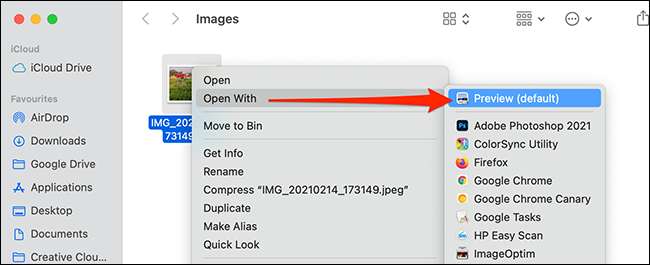
כאשר מקדימה נפתחת, הקש Command + A במקלדת כדי לבחור את התמונה כולה.

לאחר מכן, לחצו על Command + C כדי להעתיק את התמונה. עכשיו, לשאת איתנו: זה אולי נראה מוזר, אבל זה עובד. לחץ Command + V כדי להדביק את התמונה, ואת העותק החדש של התמונה שלך יכסה את התמונה המקורית.
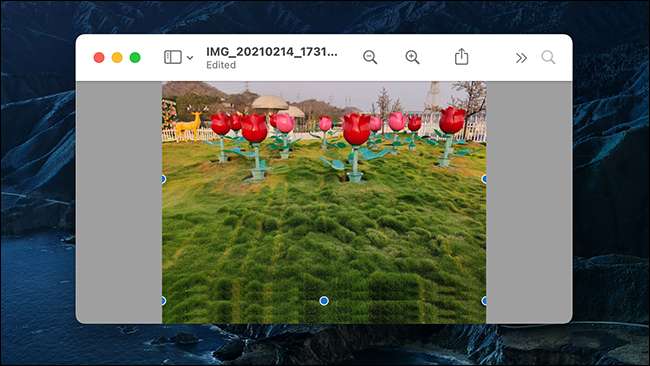
למרות ששתי התמונות נראים אותו דבר, זה שאתה פשוט הודבק עכשיו הפך אובייקט שניתן להדביק קובץ PDF אם אנחנו להעתיק אותו שוב.
העתק זה "תמונת אובייקט" בלחיצה על Command + C. "גרסת האובייקט" של התמונה שלך נמצאת כעת ללוח של Mac שלך. אישור של זה כדי מקדימה קרוב מראה את קובץ התמונה המקורית.
הבא, לאתר את PDF שאתה רוצה להדביק את התמונה לתוך ב- Finder. לחץ לחיצה ימנית על קובץ PDF ובחר פתיחה באמצעות & gt; תצוגה מקדימה בתפריט.
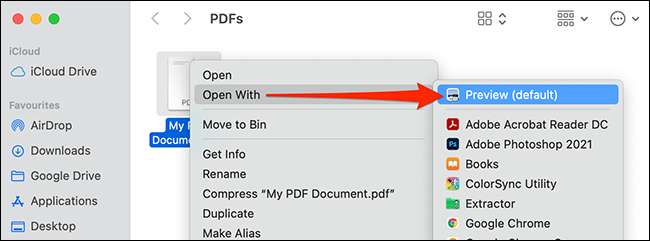
בחלון התצוגה המקדימה, לגלול את הדף PDF שברצונך להוסיף תמונה שלך. לחץ Command + V כדי להדביק את התמונה שהעתיקה.
עכשיו, להשתמש מטפלי מסביב לתמונה הודבק למקם מחדש ולשנות את גודלו אותו מסמך PDF שלך.
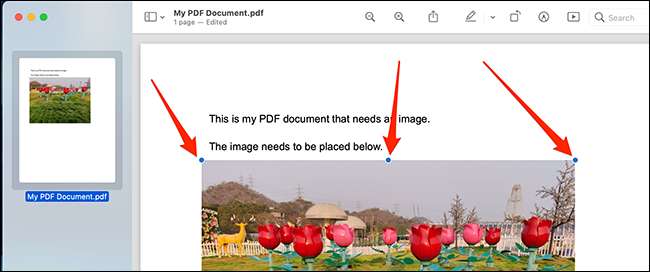
מאז מקדים תשמור אוטומטית את השינויים שלך, אתה לא צריך ידני שמור PDF ערוך. רק לסגור את המסמך ואת השינויים שלך יישמרו. אם אתה צריך להוסיף יותר תמונות, פשוט לפתוח אותם מקדימה וחזור על התהליך המפורט לעיל.
תצוגה מקדימה יכולה לשמש למשימות מניפולצית קבצים רבות אחרות (כגון עריכת תמונות) . תוכל להשתמש באפליקציה תכליתית זה עבור משימות רבות יותר מאשר רק קבצי צפייה. תעשה חיים!
קָשׁוּר: השתמש באפליקציית התצוגה המקדימה של Mac כדי לחתוך, לשנות את גודל, לסובב ולערוך תמונות






